Se sei un utente iPhone, potresti sapere che non esiste un’opzione per riavviare direttamente il dispositivo. Non c’è modo di riavviare iOS senza spegnerlo e riaccenderlo.
Sì, c’è qualcosa chiamato “Soft Reset” che riavvia il tuo iPhone, ma è una cosa diversa. Tuttavia, con il rilascio di iOS 18, ora hai la possibilità di riavviare il tuo iPhone con una scorciatoia.
Non solo, puoi anche aggiungere un collegamento “Riavvia iPhone” direttamente al centro di controllo del tuo iPhone. Se sei curioso, ecco cosa devi fare.
spettacolo
1. Crea il collegamento di riavvio
Il primo passaggio è creare il proprio collegamento di riavvio. Ecco come crearne uno su iPhone.
1. Avvia l’app Scorciatoie sul tuo iPhone.
2. Quando l’app si apre, tocca l’icona (+) nell’angolo in alto a sinistra.
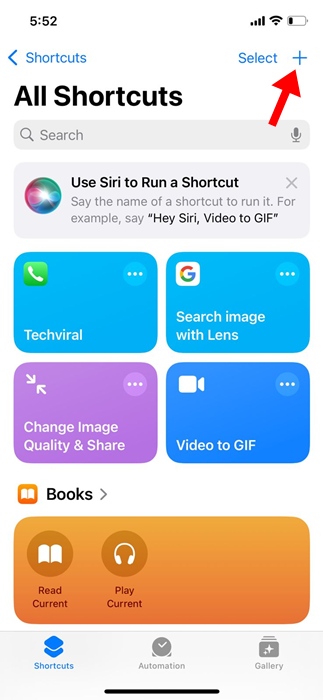
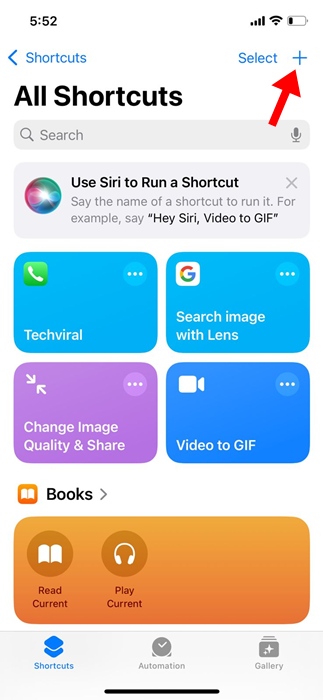
3. Digitare Riavvia nel campo di ricerca e selezionare Azione di arresto.
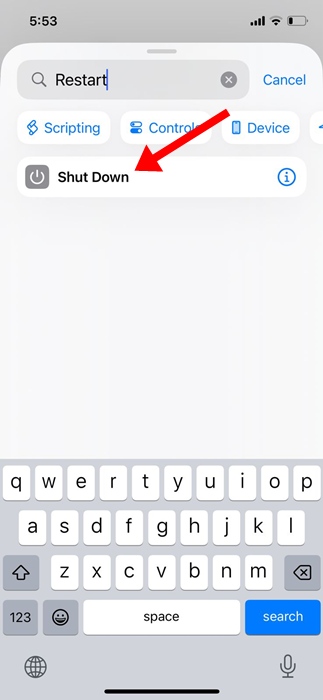
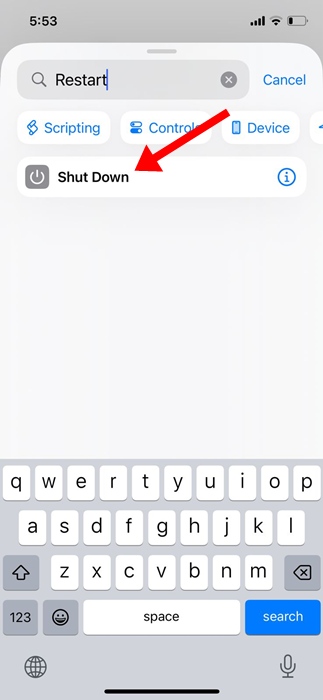
4. Successivamente, tocca l’azione Spegni evidenziata in blu.
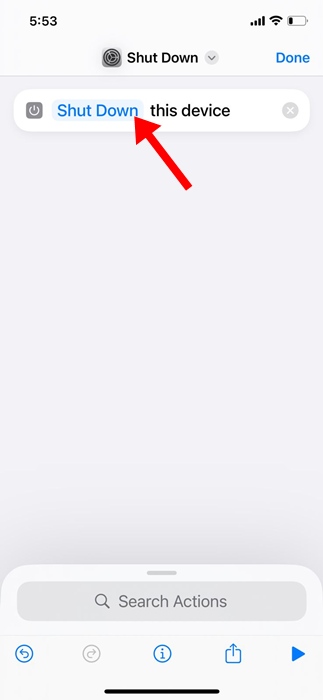
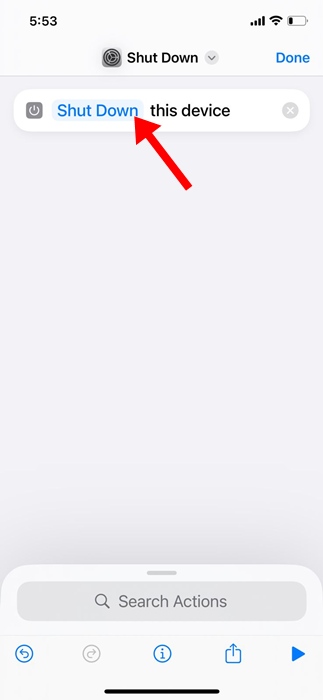
5. Nel menu a discesa, selezionare Riavvia.
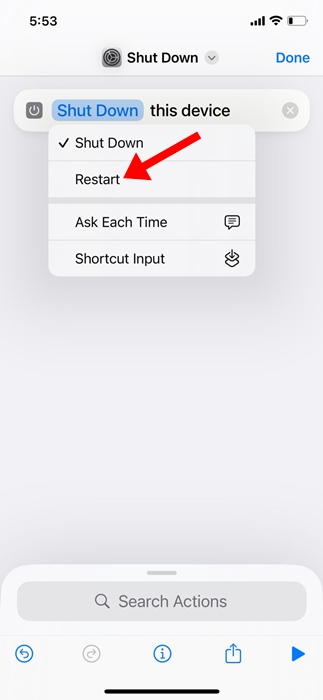
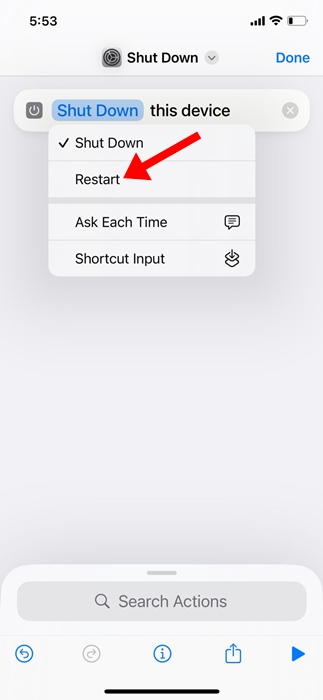
6. Ora puoi rinominare il collegamento. Per fare ciò, fai clic sul menu a discesa Spegni e seleziona Rinomina.
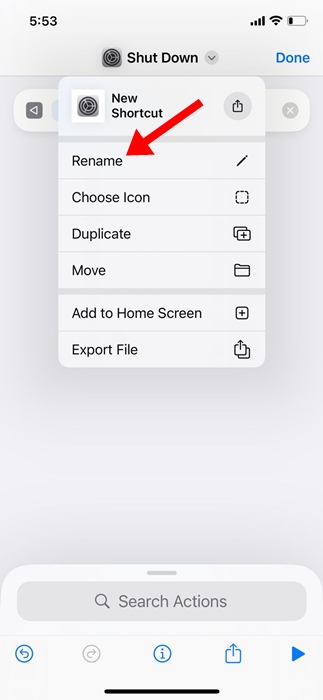
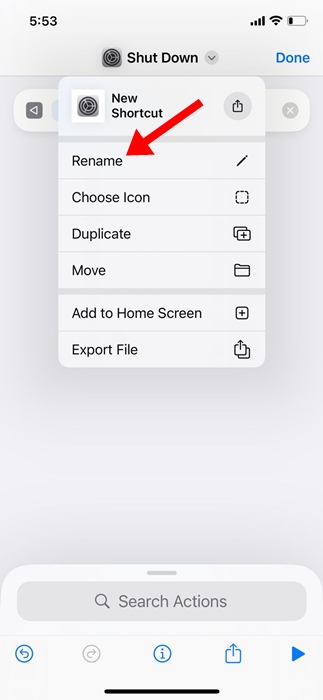
7. Assegna al nuovo collegamento il nome che preferisci, ad esempio Riavvia o Riavvia iPhone. Per salvare il nuovo nome, tocca Fine in alto a destra.
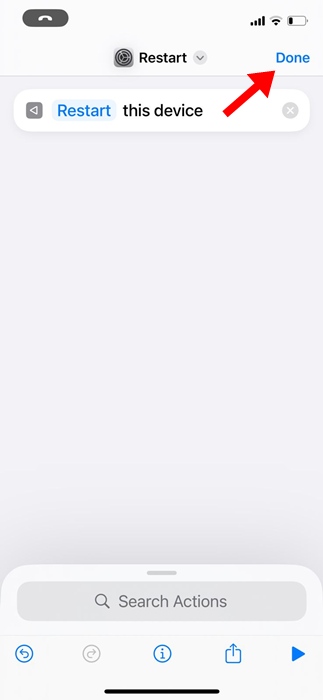
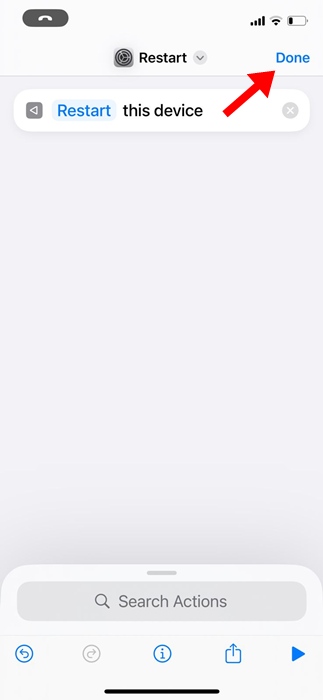
8. Puoi anche aggiungere un’icona personalizzata al collegamento. Per fare ciò, seleziona l’opzione Scegli icona.
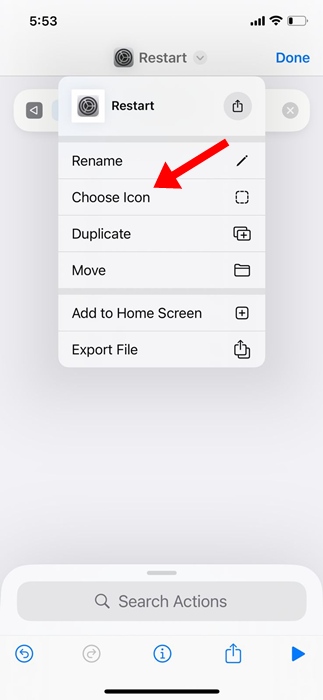
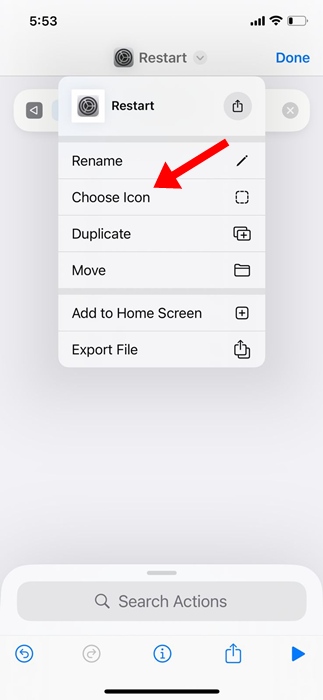
9. Dopo aver apportato le modifiche, tocca Fine nell’angolo in alto a destra.
2. Aggiunta del collegamento di riavvio al Centro di controllo
Ora che hai creato un collegamento per riavviare il tuo iPhone, la prossima cosa che vorrai fare è aggiungere il collegamento al Centro di controllo. Questo ti darà un rapido accesso al collegamento. Ecco cosa devi fare.
1. Apri il Centro di Controllo sul tuo iPhone.
2. Successivamente, tocca l’icona (+) nell’angolo in alto a sinistra dello schermo.


3. Nella parte inferiore dello schermo, tocca Aggiungi un controllo.


4. Digitare Collegamento e selezionarlo.


5. Scegli il collegamento Riavvia iPhone che hai creato.


6. Il collegamento al riavvio verrà aggiunto al Centro di controllo.


7. Toccando il collegamento sul Centro di controllo verrà visualizzata una finestra di dialogo di conferma del riavvio. Tocca Riavvia per riavviare immediatamente il tuo iPhone.
Questo articolo spiega come creare un collegamento di riavvio su un iPhone e aggiungerlo al Centro di controllo. Se hai bisogno di ulteriore aiuto su questo argomento, faccelo sapere nei commenti. Inoltre, se trovi utile questa guida, non dimenticare di condividerla con i tuoi amici.
